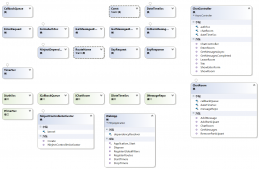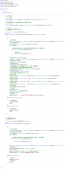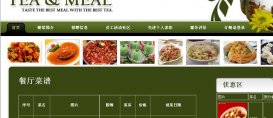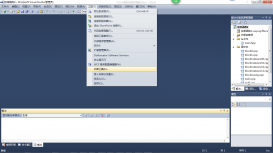前言
最近我们公司的部分.NET Core的项目接入了Jaeger,也算是稍微完善了一下.NET团队的技术栈。
至于为什么选择Jaeger而不是Skywalking,这个问题我只能回答,大佬们说了算。
前段时间也在CSharpCorner写过一篇类似的介绍
Exploring Distributed Tracing Using ASP.NET Core And Jaeger。
下面回到正题,我们先看一下Jaeger的简介
Jaeger的简单介绍

Jaeger是Uber开源的一个分布式追踪的工具,主要为基于微服务的分布式系统提供监测和故障诊断。包含了下面的内容
- Distributed context propagation
- Distributed transaction monitoring
- Root cause analysis
- Service dependency analysis
- Performance / latency optimization
下面就通过一个简单的例子来体验一下。
示例
在这个示例的话,我们只用了jaegertracing/all-in-one这个docker的镜像来搭建,因为是本地的开发测试环境,不需要搭建额外的存储,这个感觉还是比较贴心的。
我们会用到两个主要的nuget包
- Jaeger 这个是官方的client
- OpenTracing.Contrib.NetCore.Unofficial 这个是对.NET Core探针的处理,从opentracing-contrib/csharp-netcore这个项目移植过来的(这个项目并不活跃,只能自己做扩展)
然后我们会建两个API的项目,一个是AService,一个是BService。
其中BService会提供一个接口,从缓存中读数据,如果读不到就通过EF Core去从sqlite中读,然后写入缓存,最后再返回结果。
AService 会通过HttpClient去调用BService的接口,从而会形成调用链。
开始之前,我们先把docker-compose.yml配置一下
|
1
2
3
4
5
6
7
8
9
10
11
12
13
14
15
16
17
18
19
20
21
22
23
24
25
26
27
28
29
30
31
32
33
34
35
36
37
38
39
40
41
42
43
44
45
46
|
version: '3.4'services: aservice: image: ${DOCKER_REGISTRY-}aservice build: context: . dockerfile: AService/Dockerfile ports: - "9898:80" depends_on: - jagerservice - bservice networks: backend: bservice: image: ${DOCKER_REGISTRY-}bservice build: context: . dockerfile: BService/Dockerfile ports: - "9899:80" depends_on: - jagerservice networks: backend: jagerservice: image: jaegertracing/all-in-one:latest environment: - COLLECTOR_ZIPKIN_HTTP_PORT=9411 ports: - "5775:5775/udp" - "6831:6831/udp" - "6832:6832/udp" - "5778:5778" - "16686:16686" - "14268:14268" - "9411:9411" networks: backend: networks: backend: driver: bridge |
然后就在两个项目的Startup加入下面的一些配置,主要是和Jaeger相关的。
|
1
2
3
4
5
6
7
8
9
10
11
12
13
14
15
16
17
18
19
20
21
22
23
24
25
26
27
28
29
30
|
public void ConfigureServices(IServiceCollection services){ // others .... // Adds opentracing services.AddOpenTracing(); // Adds the Jaeger Tracer. services.AddSingleton<ITracer>(serviceProvider => { string serviceName = serviceProvider.GetRequiredService<IHostingEnvironment>().ApplicationName; var loggerFactory = serviceProvider.GetRequiredService<ILoggerFactory>(); var sampler = new ConstSampler(sample: true); var reporter = new RemoteReporter.Builder() .WithLoggerFactory(loggerFactory) .WithSender(new UdpSender("jagerservice", 6831, 0)) .Build(); var tracer = new Tracer.Builder(serviceName) .WithLoggerFactory(loggerFactory) .WithSampler(sampler) .WithReporter(reporter) .Build(); GlobalTracer.Register(tracer); return tracer; });} |
这里需要注意的是我们要根据情况来选择sampler,演示这里用了最简单的ConstSampler。
回到BService这个项目,我们添加SQLite和EasyCaching的相关支持。
|
1
2
3
4
5
6
7
8
9
10
11
12
13
14
15
16
17
18
19
20
21
22
23
24
25
26
27
|
public void ConfigureServices(IServiceCollection services){ // Adds an InMemory-Sqlite DB to show EFCore traces. services .AddEntityFrameworkSqlite() .AddDbContext<BDbContext>(options => { var connectionStringBuilder = new SqliteConnectionStringBuilder { DataSource = ":memory:", Mode = SqliteOpenMode.Memory, Cache = SqliteCacheMode.Shared }; var connection = new SqliteConnection(connectionStringBuilder.ConnectionString); connection.Open(); connection.EnableExtensions(true); options.UseSqlite(connection); }); // Add EasyCaching Inmemory provider. services.AddEasyCaching(options => { options.UseInMemory("m1"); });} |
然后控制器上面就比较简单了。
|
1
2
3
4
5
6
7
8
9
10
|
// GET api/values[HttpGet]public async Task<IActionResult> GetAsync(){ var provider = _providerFactory.GetCachingProvider("m1"); var obj = await provider.GetAsync("mykey", async () => await _dbContext.DemoObjs.ToListAsync(), TimeSpan.FromSeconds(30)); return Ok(obj);} |
AService就是通过HttpClient去调用上面的这个接口即可。
|
1
2
3
4
5
6
7
8
9
10
11
12
13
14
15
16
17
18
19
20
21
22
23
24
25
26
|
// GET api/values[HttpGet]public async Task<string> GetAsync(){ var res = await GetDemoAsync(); return res;} private async Task<string> GetDemoAsync(){ var client = _clientFactory.CreateClient(); var request = new HttpRequestMessage { Method = HttpMethod.Get, }; var response = await client.SendAsync(request); response.EnsureSuccessStatusCode(); var body = await response.Content.ReadAsStringAsync(); return body;} |
到这里的话,代码这块是ok了,下面就来看看效果。
先通过http://localhost:9898/api/values/访问几次AService
大概能得到一个这样的结果

然后去Jaeger的界面上我们可以看到,两个服务已经注册上来了。

选A,B其中一个去搜索,就可以看到下面的结果

这个就最外层,能看到这些请求一些宏观的信息。
我们选界面上最后一个,也就是第一个请求,进去看看细节

从上面这个图大概也能看出来,做了一些什么操作,请求来到AService,它就发起了HTTP请求到BService,BService则是先通过EasyCaching去取缓存,显然缓存中没数据,它就去读数据库了。
和另外的请求对比一下,可以发现是少了查数据库这一步操作的。这也是为什么上面的是10个span,而下面的才8个。

再来看看两个请求的对比图。

上图中那些红色和绿色的块就是两个请求的差异点了。
回去看看其他细节,可以发现类似下面的内容

有很多日志相关的东西,这些东西在这里可能没有太多实际的作用,我们可以通过调整日志的级别来不让它写入到Jaeger中。
或者是通过下面的方法来过滤
|
1
2
3
4
|
services.AddOpenTracing(new System.Collections.Generic.Dictionary<string,LogLevel>{ {"AService", LogLevel.Information}}); |
最后就是依赖图了。

写在最后
虽说Jaeger用起来挺简单的,但是也是有点美中不足的,不过这个锅不应该是Jaeger来背的,主要还是很多我们常用的库没有直接的支持Diagnostic,所以能监控到的东西还是略少。
不过在github发现了ClrProfiler.Trace这个项目,可以通过clrprofiler来解决上面的问题。
最后是本文的示例代码
总结
以上就是这篇文章的全部内容了,希望本文的内容对大家的学习或者工作具有一定的参考学习价值,谢谢大家对服务器之家的支持。
原文链接:https://www.cnblogs.com/catcher1994/p/10662999.html